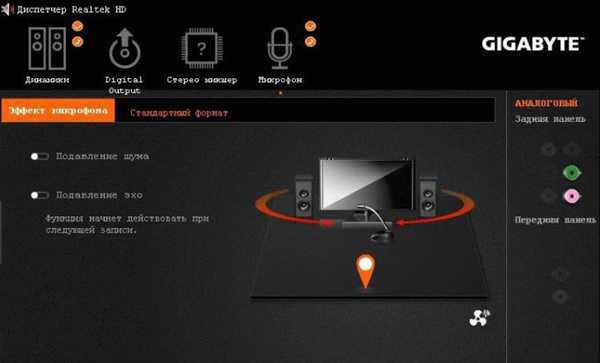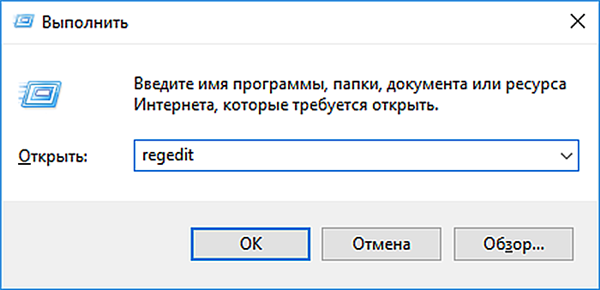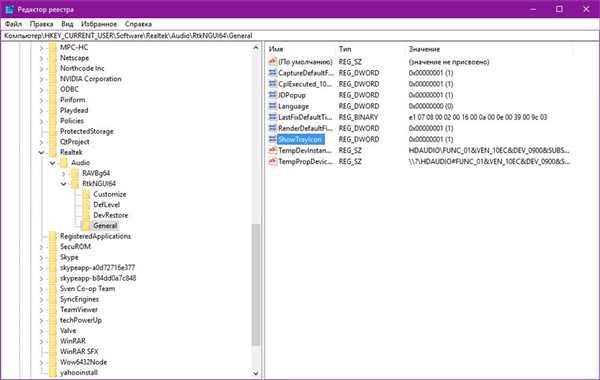На сьогоднішній день велика кількість юзерів користується звуковими картами від виробника «Realtek». Частина з них обізнана в тому, що для правильної установки рекомендується встановлювати диспетчер «Realtek HD». Необхідно обов’язково розібратися, що це за програмне забезпечення, які головні правила його налаштування і чи потрібно воно взагалі. З даними диспетчером виникає багато проблем, найбільш поширеною ситуацією є та, коли програму можна виявити в панелі управління.
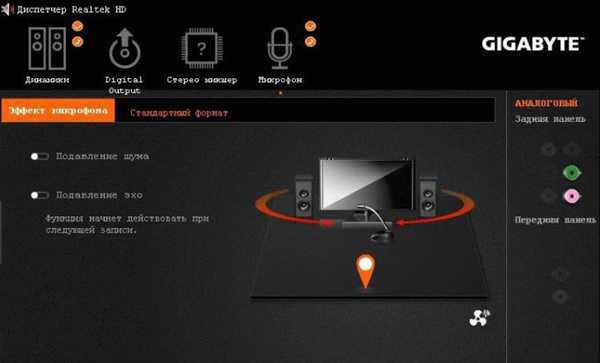
Диспетчер Realtek HD для Windows 10 немає в «Панелі управління»
Що це за програмне забезпечення
У самій приписку «HD» криється пояснення високої якості. Його створювали виключно для звукових карт Realtek» для того, щоб якість звуку було на високому рівні. На цьому знання про даному ПЗ у багатьох користувачів закінчується. Однак це не тільки програма для поліпшення звуку з деякими приємними ефектами.
Примітка! В дане програмне забезпечення входить цілий пакет драйверів
, які відповідають за правильну роботу усієї звукової системи ПК користувача.
У чому переваги
Є ще одна причина, по якій багато юзери віддають перевагу конкретно цього ПО. З його допомогою здійснюється підтримка прихованих можливостей звукових карт. Якщо встановлювати стандартний набір драйверів, то ними користуватися буде неможливо.
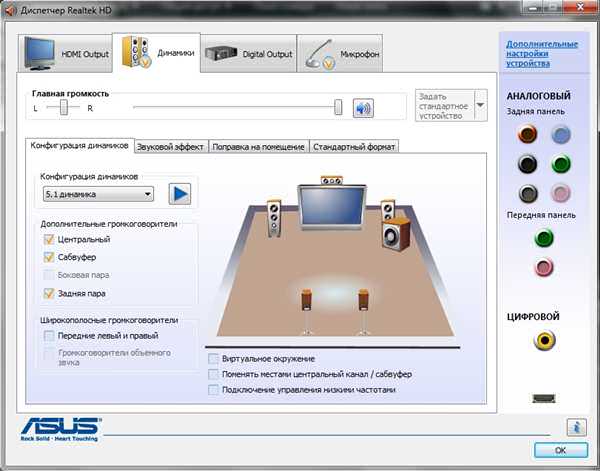
Програма Realtek
Є ще цілий перелік переваг використання:
- у користувача зникають проблеми з налаштуванням різних звукових форматів. Тепер у нього відпадає потреба у встановленні різних додаткових програм і пошуках помилок відтворення;
- звук стає більш «чистим», помітно поліпшується його якість;
- якщо юзер вдається до голосовому пошуку або повідомленнями, а також часто робить запис свого голосу, то вона буде звучати чітко, покращиться розпізнавання;
- це справжня знахідка для геймерів, які грають в ігри з об’ємним звуком. Використання даного ПЗ дає повне занурення в атмосферу;
- всі пристрої, які мають стандарт «Plug&Play», більше не є проблемою для юзера.
Застосування даного диспетчера універсально. ЗА підійде як для пристроїв від виробника «Realtek», так і від інших творців. При цьому ніяких неполадок не виникатиме.
Де його знайти на своєму комп’ютері
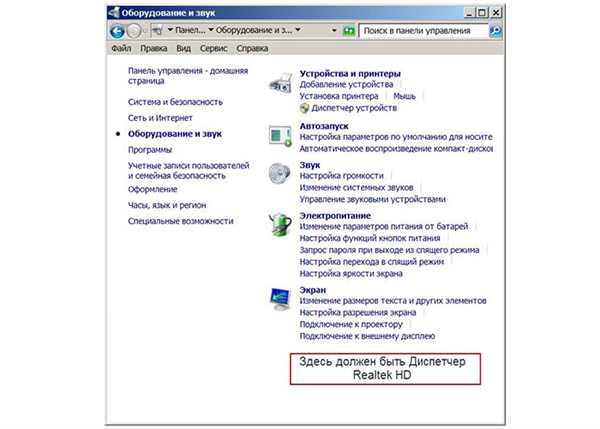
Диспетчер Realtek HD не знаходиться в «Панелі управління»
Диспетчер є системним елементом, отже, знаходиться в панелі управління, до якої можна пройти через кнопку «Пуск». У ряді випадків (зазвичай це буває відразу після установки) цей аплет розміщується в системному треї, при цьому завжди активний і працює у фоновому режимі.
Дуже поширені ситуація, коли диспетчер Realtek HD не знаходиться в панелі управління. Проблема далеко не завжди криється в застарілій версії операційної системи. Ймовірно, що юзер установив не той дистрибутив, або завантажив його неправильно, внаслідок чого з’явилися неполадки.
Якщо диспетчер не вдалося знайти
Цілком імовірно, що це не встановилося в системі. Це часта практика, так як цей диспетчер не відноситься до набору стандартних драйверів.
Щоб вирішити цю проблему, потрібно завітати на офіційний верифікований сайт розробника, відшукати «Hot Downloads» і клацнути пункт «High Definition Audio Codecs». Наступним кроком є ручна установка даного ПЗ на свій комп’ютер.
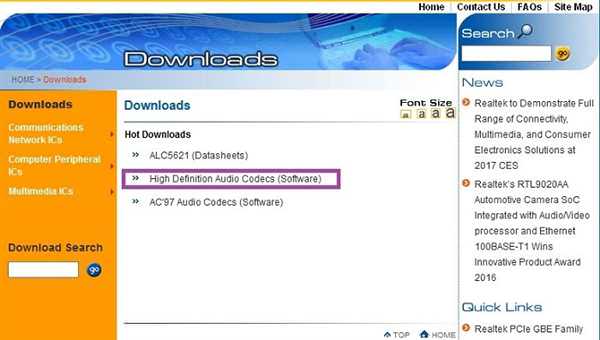
На офіційному сайті розробника знаходимо «Hot Downloads» і натискаємо на пункт «High Definition Audio Codecs»
Як встановити «Realtek HD» на свій ПК
Для виконання даних дій не потрібно додаткових знань, система зробить все сама.
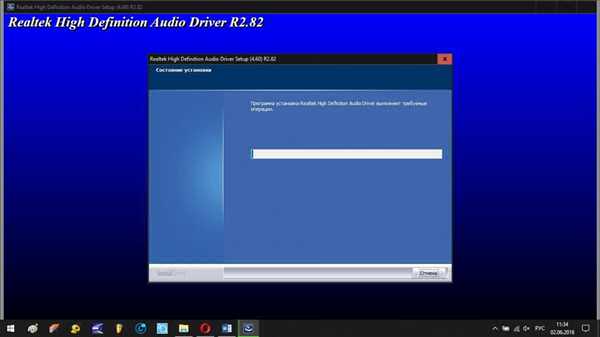
Система сама встановлює програму Reateak HD
Фахівці рекомендують відразу ж після установки перезавантажити комп’ютер, щоб програма почала працювати коректно. Якщо після пророблених дій нічого не змінилося, потрібно повернутися на сайт розробника і відшукати додаткові пакети, виконавши ті ж кроки по установці.
При скачуванні важливо звертати увагу на приписку «drivers only». Вона говорить про те, що йде скачування тільки самих драйверів, при цьому диспетчер встановлено не буде.
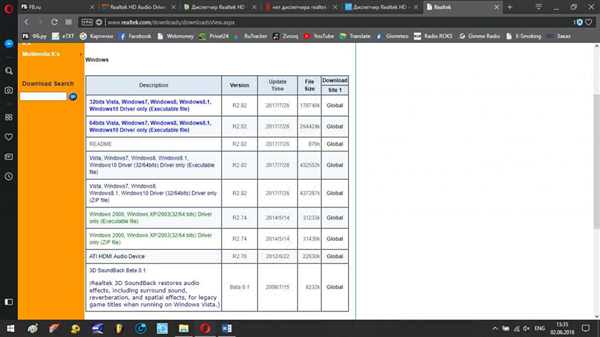
Викачуємо окремо драйвера для Reateak HD
На представленому вище скріншоті в самому низу можна відшукати потрібний Realtek SoundBack.
Примітка! Якщо після встановлення ПЗ так і не видно, то цілком ймовірно, що справа у відключенні його відображення.
- Потрібно натиснути комбінацію клавіш «Win» і «R», з’явиться вікно «Виконати». У рядку «Відкрити» треба написати «regedit» і натиснути клавішу «Enter».

Пишемо «regedit» і натискаємо клавішу «Enter»
- Відкриється редактор реєстру. Першим ділом потрібно відшукати головну папку «HKCU» і клікнути мишкою. У списку, що відкрився, потрібно знайти блок «SOFTWARE», потім перейти в папку «RtkNGUI64». В кінцевому підсумку юзеру потрібен розділ «General». З правого боку список ключів, відшукати потрібно ShowTraycon, клікнути і у вкладці «Значення» змінити «0» на «1».

У редакторі реєстру переходимо за вказаною шляху і у вкладці «Значення» змінюємо «0» на «1»
Тепер юзеру потрібно знову перезавантажити комп’ютер. Диспетчер повинен з’явитися в панелі управління.
Налаштування звуку диспетчера
Як тільки диспетчер знайдений, необхідно ввести коректні налаштування для правильної роботи. Всі ключові параметри стосуються різних ефектів, а також місця, де перебуває користувач.
Фахівці рекомендують у графі «Навколишнє середовище» вибрати «Кімната, оббиті повстю». В результаті юзер отримає приємний і м’який звук.
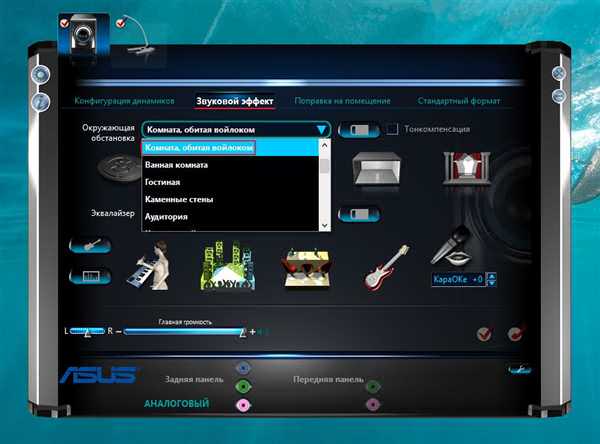
У графі «Навколишнє середовище» вибираємо «Кімната, оббиті повстю»
Примітка! У виборі частоти дискретизації краще всього вибрати 48000 Гц. А ось глибину звуку найчастіше радять виставляти 24 біта.
Хоч дані показники є загальноприйнятими, користувач може змінювати параметри на свій розсуд.
Встановлення кодеків
Кодеки встановлюють для того, щоб отримати більш глибокий і приємний звук. В даному випадку нічого скачувати не доведеться, так як диспетчер забезпечить хорошим звучанням будь аудіо – або відео-формат.
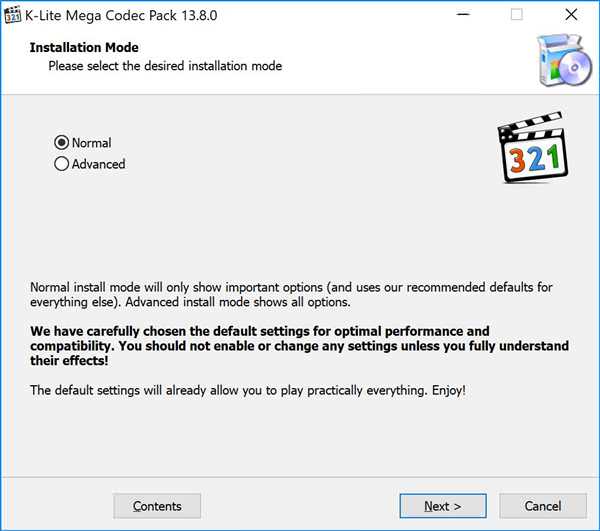
Встановлюємо кодак з версією «Mega Codec Раск»
При бажанні все можна скачати програму «K-Lite», у складі якої є велика різноманітність кодеків. Фахівці рекомендують зупинитися на версії «Mega Codec Раск».
Висновок
Варто відзначити, що даний диспетчер, так само як і драйвери, дуже стане в нагоді тим юзерам, які віддають перевагу слухати музику і дивитися відео з ідеальним звуком. Інтерфейс програми інтуїтивно зрозумілий, налаштування не викликають складнощів.

Інтерфейс програми інтуїтивно зрозумілий, налаштування не викликають труднощів
Деякі користувачі операційної системи Віндовс 10 стверджують, що всі ці параметри можна налаштувати та без диспетчера, а в самій системі. Сучасна версія дійсно надає таку можливість, але при цьому в самому ЗА всі корисні функції зібрані воєдино, що дуже зручно для користування.
Якщо при коректній роботі раптово пропав звук, то не варто поспішати оновлювати систему. Цілком можливо, що колонки або навушники були підключені не зовсім коректно, з-за чого звук час від часу зникає. Важливо правильно визначити гніздо на панелі. Виробники часто роблять штекери і гніздо однакового кольору, щоб користувачам було простіше орієнтуватися.

Важливо правильно визначити гніздо на панелі
При наявних проблем з установкою і запуском перераховані вище поради чудово допоможуть впоратися. Але у випадку, якщо юзер так і не домігся бажаного результату, то велика ймовірність того, що встановлена звукова карта не підтримується на його комп’ютері. В даному випадку всі дії з повторною установкою або ж правкою реєстру

не приведуть до очікуваного результату.